系统之家装机大师 V1.5.5.1336 官方版
系统之家装机大师是专为小白用户打造的装机工具,操作简单,适合32位和64位的电脑安装使用,支持备份或还原文件,也能通过系统之家装机大师,制作U盘启动盘,智能检测当前配置信息,选择最佳的安装方式,无广告,请大家放心使用。


时间:2021-09-30 13:05:20
发布者:admin
来源:当客下载站
photoshop怎样制作透明图片?很多photoshop的用户们都有这样的问题,想做透明图片却不知道该怎么做。以下教程就给大家带来photoshop制作透明图片的具体方法步骤。
方法/步骤
1、首先我们打开photoshop软件,然后点击“文件-新建”,如图。

2、接着新建时要注意,将背景设置为透明,如图。

3、然后随意往里面放置我们需要的东西,小编就以文字为例,选择文本工具,输入文字,如图。
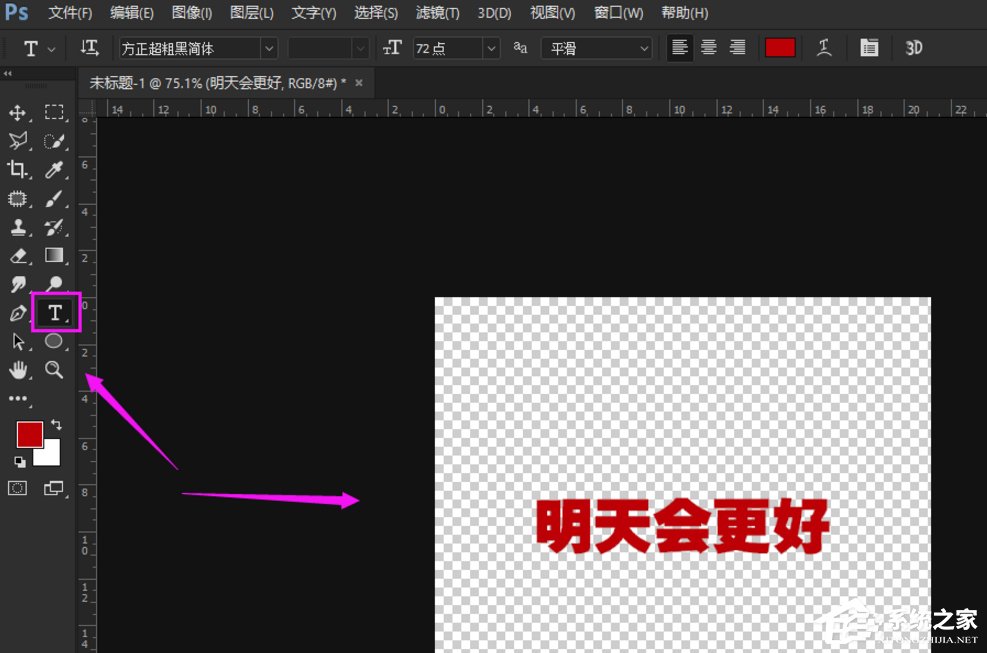
4、当然了,你也可以放置其他东西,只要是放在设置好的透明背景文件里,小编以图片为例,如图。
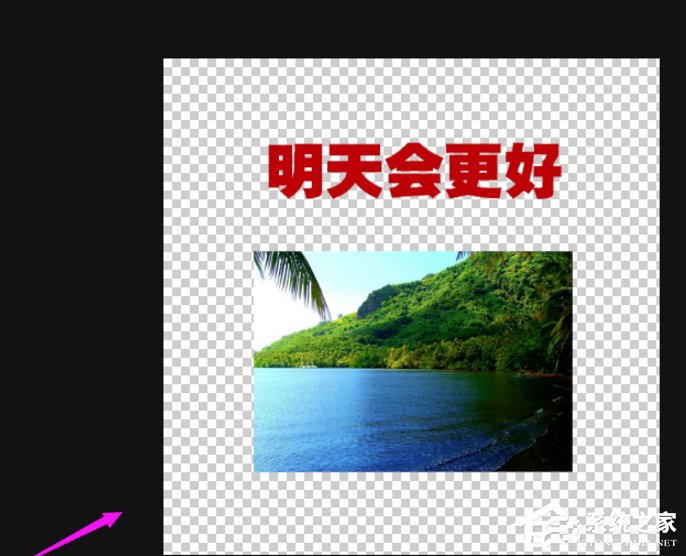
5、我们选择菜单栏的“文件-储存为”,文件保存类型选择“.gif”格式的,进行确认,如图。
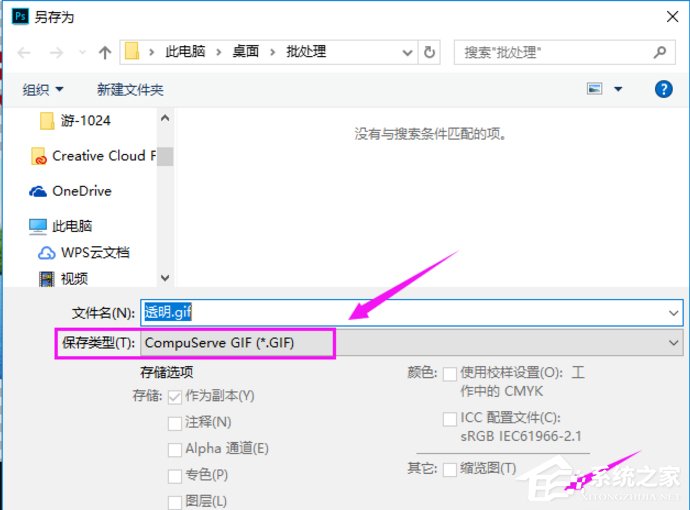

6、透明图片就制作好了,存储透明字体也是这样制作的哦。
通过上文教程的photoshop制作透明图片的具体方法步骤,你们都学会了吗?还想了解更多的软件教程请大家关注系统之家~